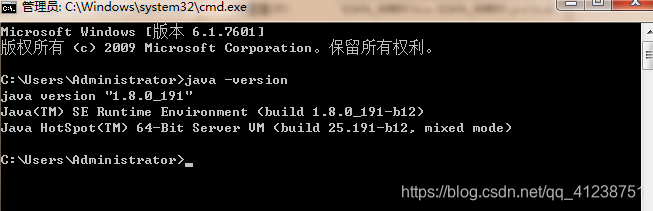一、首先在官网下载jdk
https://www.oracle.com/technetwork/java/javase/downloads/jdk8-downloads-2133151.html
(我是下载到了E盘,以jdk 1.8为例,目前使用最多的版本,其他版本安装配置环境变量步骤是一样的)
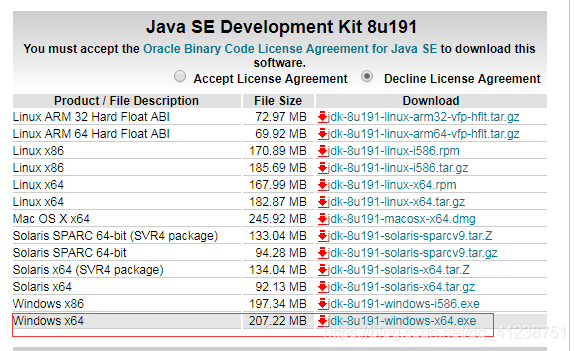
二、安装
1.双击打开jdk 如图,,然后点下一步
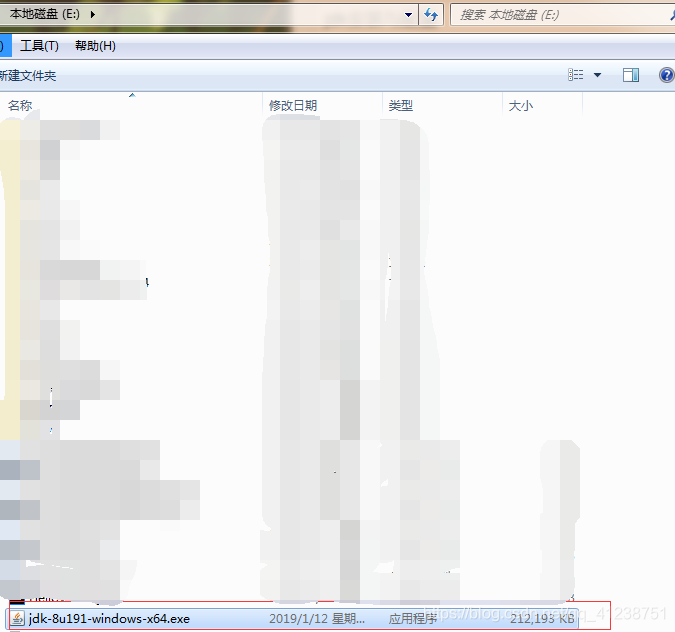
2.点更改按钮可以指定安装路径,当然也可以不改
(我安装到了E:\Java\jdk1.8.0_191)
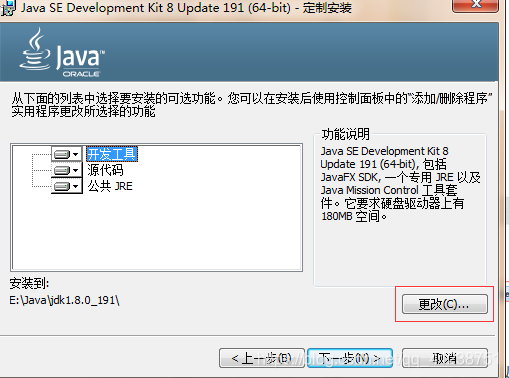
3.点击下一步后,再点击下一步进入安装进度,jdk安装完成后会提升jre安装,也可更改安装路径
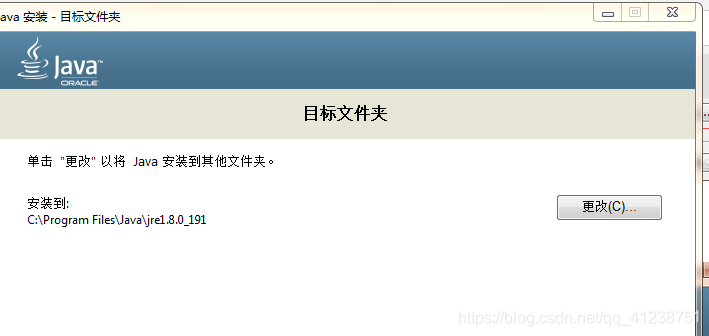
4.进入安装状态,安装完成即可进行配置

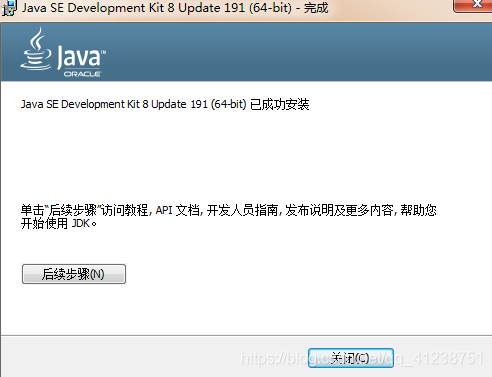
三、配置环境变量
1.右键桌面“计算机”图标,在菜单中选择属性。打开系统属性窗口,左侧菜单中选择“高级系统设置”,然后单击环境变量
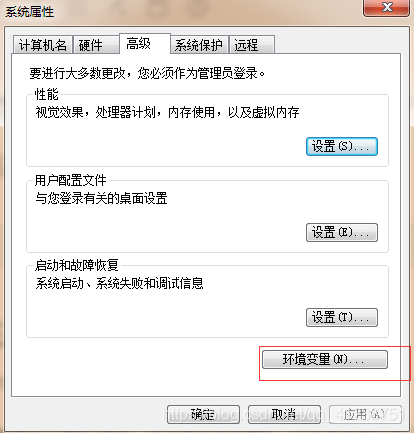
2.在下方的系统变量中,单击新建,输入变量名JAVA_HOME,变量值为jdk的安装路径,本例中为E:\Java\jdk1.8.0_191\ ,然后点确定。


3. 系统变量→寻找 Path 变量→编辑
在变量值最后输入 %JAVA_HOME%\bin;%JAVA_HOME%\jre\bin;
(注意原来Path的变量值末尾有没有;号,如果没有则先输入;号再输入上面的代码)
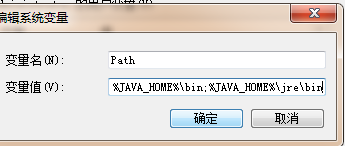
4.系统变量→新建 CLASSPATH 变量
变量值填写 .;%JAVA_HOME%\lib;%JAVA_HOME%\lib\tools.jar(注意最前面有一点)
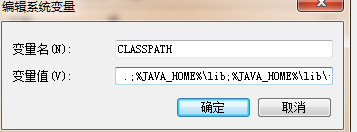 系统变量配置完毕。
系统变量配置完毕。
5.检验配置是否成功, 运行cmd 输入 java -version (java 和 -version 之间有空格)
若如图所示 显示版本信息 则说明安装和配置成功。